Viene avviata l'installazione guidata.
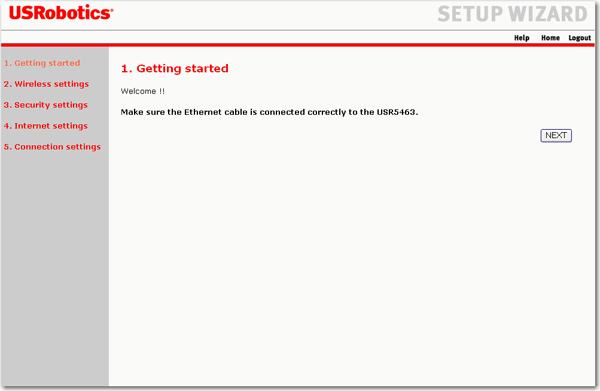
Viene visualizzata la pagina Wireless settings (Impostazioni wireless)
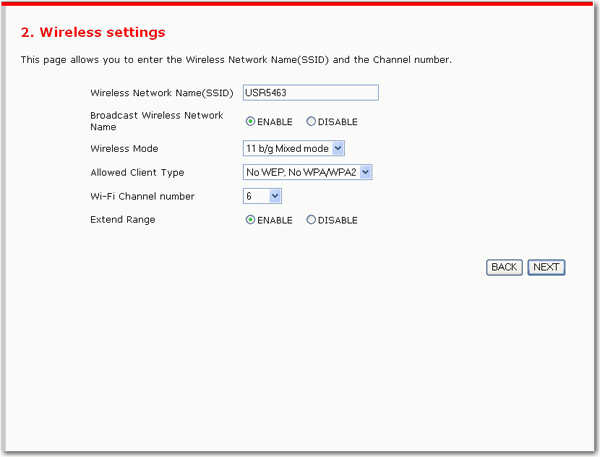
- Wireless Network Name SSID (Nome della rete wireless - SSID): il nome della rete wireless. Il valore SSID di Wireless Router deve corrispondere a quello dei relativi client wireless.
- Broadcast Wireless Network Name (Trasmetti nome rete wireless): attiva o disattiva la trasmissione del valore SSID. Disattivando la trasmissione del valore SSID, solo i dispositivi dotati del SSID corretto possono connettersi al router.
In questo modo viene annullata la funzione di rilevazione della rete wireless di alcuni prodotti, come Windows XP. - Wireless Mode (Modalità wireless): selezionare la modalità impostata per i dispositivi wireless tra 11g only (Solo 11g), 11b only (Solo 11b) o 11b/g mixed (Misto 11b/g).
- Allowed Client Type (Tipo client consentito): il tipo di sicurezza utilizzato dalla rete wireless.
- No WEP, No WPA/WPA2: disattiva tutta la sicurezza wireless. La sicurezza wireless è disattivata per impostazione predefinita per agevolare l'impostazione iniziale della rete wireless.
- WEP Only (Solo WEP): selezionando questa opzione viene automaticamente visualizzata la pagina WEP in cui immettere i parametri di sicurezza WEP. Una volta impostata la rete wireless, USRobotics consiglia di impostare, come livello di sicurezza minimo, lo standard Wired Equivalent Privacy (WEP).
- WPA/WPA2 Only (Solo WPA/WPA2): selezionando questa opzione viene automaticamente visualizzata la pagina WPA/WPA2, in cui immettere i parametri di sicurezza WPA. Per la massima sicurezza wireless, abilitare l'opzione WPA.
- Wi-Fi Channel Number (Numero canale Wi-Fi): il canale radio utilizzato per la comunicazione tra Wireless Router e i relativi client. Il canale deve essere lo stesso per il router e per tutti i client wireless.
- Extend Range (Aumenta estensione): aumenta la portata wireless del router elaborando i segnali più deboli mediante la tecnologia eXtended Range (XR) di Atheros. L'opzione estende la portata dei client wireless che supportano la tecnologia XR.
La pagina successiva è Internet Settings (Impostazioni Internet):
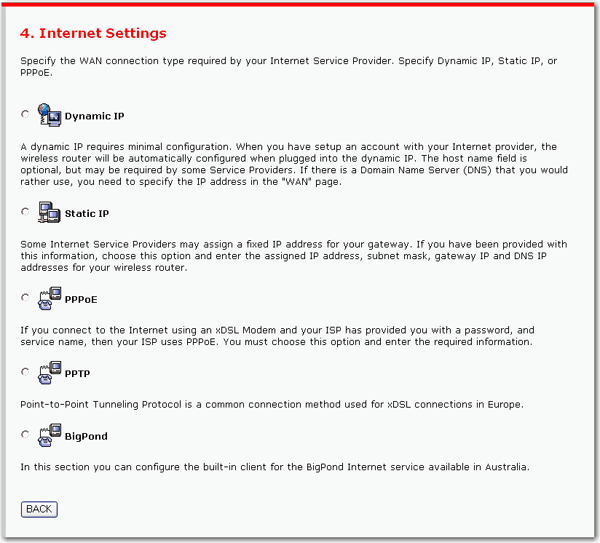
Dynamic IP
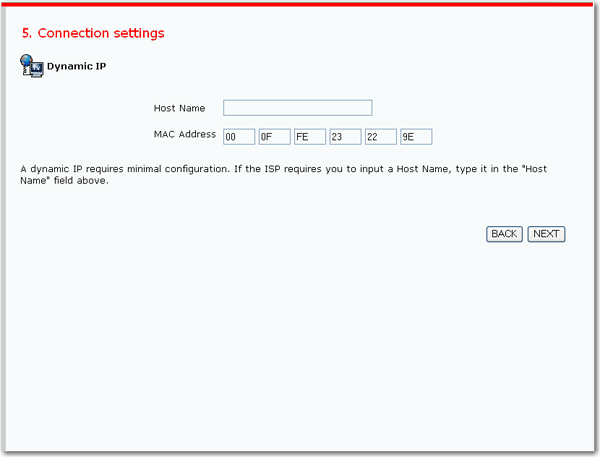
- Se l'ISP richiede un nome host per la connessione Internet, digitarlo nel campo Host Name. L'indirizzo MAC viene immesso automaticamente nel campo MAC Address.
- Fare clic su NEXT.
La procedura di installazione guidata visualizza la pagina DNS in cui specificare un DNS (Server dei nomi di dominio) alternativo.
Ricordare di fare clic su SAVE SETTINGS nella pagina DNS per completare e salvare le nuove impostazioni.
Static IP
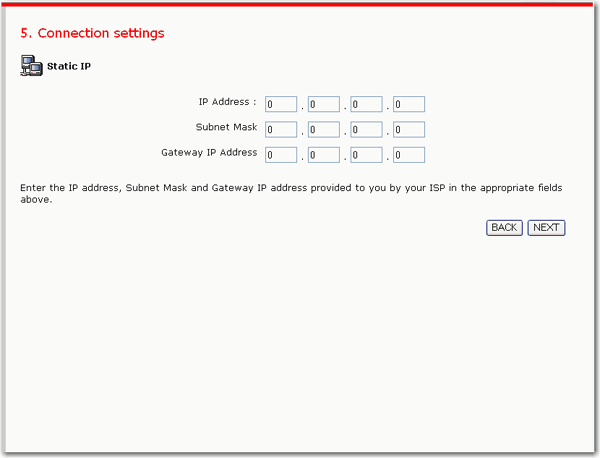
- Immettere i relativi dati nei campi IP Address (Indirizzo IP), Subnet Mask e Gateway IP Address (Indirizzo IP gateway). In caso di dubbi sulle informazioni richieste, rivolgersi al proprio ISP.
- Fare clic su NEXT.
La procedura di installazione guidata visualizza la pagina DNS in cui specificare un DNS (Server dei nomi di dominio) alternativo.
Ricordare di fare clic su SAVE SETTINGS nella pagina DNS per completare e salvare le nuove impostazioni.
PPPoE
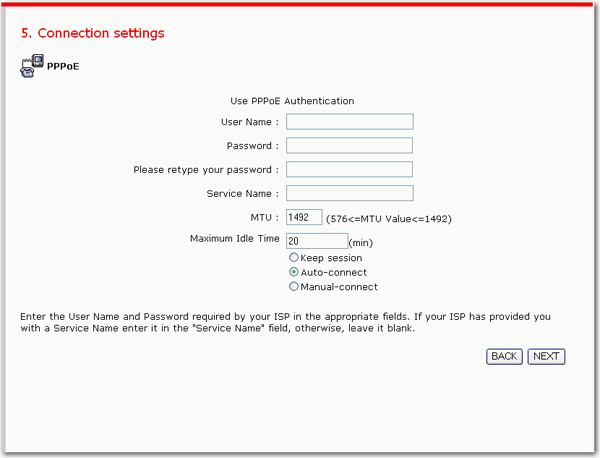
- Compilare i campi come segue:
- User Name (Nome utente)/Password: valori assegnati dall'ISP.
- Service Name (Nome servizio): se fornito dall'ISP, indicare il nome di servizio; diversamente lasciare il campo vuoto.
- MTU (Maximum Transmission Unit, unità massima di trasmissione): se possibile, lasciare l'impostazione predefinita per questo campo.
- Maximum Idle Time (Tempo di inattività massimo): immettere il periodo di inattività consentito prima che il router disconnetta automaticamente la sessione Internet. Quindi, selezionare l'azione da intraprendere allo scadere del tempo di inattività massimo:
- Keep Session (Mantieni sessione): la sessione non viene interrotta.
- Auto-connect (Connessione automatica): ristabilisce la connessione Internet al primo accesso a Internet.
- Manual-connect (Connessione automatica): consente di ristabilire la connessione Internet manualmente.
- Fare clic su NEXT.
La procedura di installazione guidata visualizza la pagina DNS in cui specificare un DNS (Server dei nomi di dominio) alternativo.
Ricordare di fare clic su SAVE SETTINGS nella pagina DNS per completare e salvare le nuove impostazioni.
Al termine dell'installazione automatica Wireless Router non viene automaticamente connesso a Internet. Per farlo, occorre eseguire un'operazione ulteriore, ad esempio avviare il browser Web.
PPTP
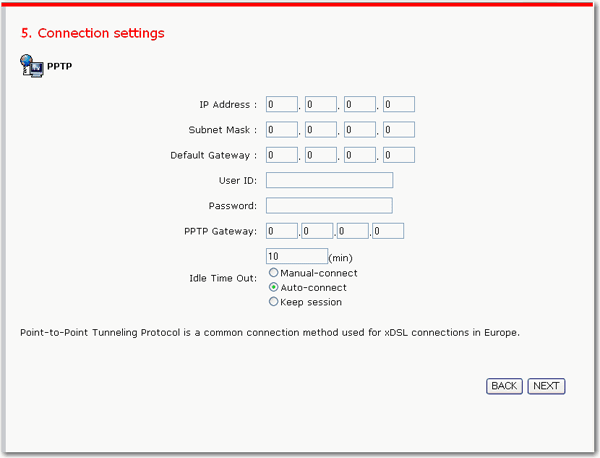
- Compilare i campi come segue:
- IP Address, Subnet Mask: gli indirizzi del router.
- Default Gateway (Gateway predefinito): l'indirizzo IP di Wireless Router (quello predefinito è 192.168.2.1).
- User ID (ID utente)/Password: valori assegnati dall'ISP.
- PPTP Gateway (Gateway PPTP): valore assegnato dall'ISP.
- Idle Time Out (Tempo di inattività): digitare il tempo massimo di inattività consentito prima che la sessione venga scollegata automaticamente. L'impostazione predefinita è dieci minuti. Se l'ISP calcola gli addebiti al minuto, potrebbe essere necessario ridurre il valore di Idle Time Out. Quindi, selezionare l'azione da intraprendere allo scadere del tempo di inattività.
- Manual-connect (Connessione manuale): consente di ristabilire la connessione manualmente.
- Auto-connect (Connessione automatica): ristabilisce la connessione al primo accesso a Internet.
- Keep Session (Mantieni sessione): la sessione non viene interrotta.
- Fare clic su NEXT.
La procedura di installazione guidata visualizza la pagina DNS in cui specificare un DNS (Server dei nomi di dominio) alternativo.
Ricordare di fare clic su SAVE SETTINGS nella pagina DNS per completare e salvare le nuove impostazioni.
BigPond
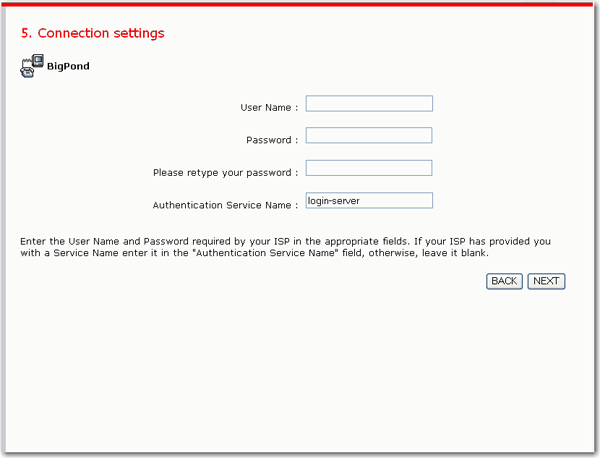
- Immettere le impostazioni fornite dal proprio ISP.
- Fare clic su NEXT.
La procedura di installazione guidata visualizza la pagina DNS in cui specificare un DNS (Server dei nomi di dominio) alternativo.
Ricordare di fare clic su SAVE SETTINGS nella pagina DNS per completare e salvare le nuove impostazioni.